Rencontrez-vous des problèmes de synchronisation avec OneDrive, le service de stockage en nuage ? L’erreur 0x8007016a vous a-t-elle déjà contraint à interrompre le processus ? Si tel est le cas, cet article est votre solution. Découvrez comment remédier à l’erreur OneDrive 0x8007016a sous Windows 10.
Résoudre l’erreur OneDrive 0x8007016a sur Windows 10
Plusieurs facteurs peuvent expliquer pourquoi OneDrive génère cette erreur ou ne fonctionne pas correctement sur votre ordinateur :
-
Mises à jour Windows problématiques ou obsolètes : Un système d’exploitation Windows qui n’est pas à jour, ou une mise à jour spécifique comme KB4457128, peut causer des dysfonctionnements de la synchronisation automatique OneDrive.
-
Fonction « Fichiers à la demande » activée : Cette fonctionnalité peut parfois être à l’origine de l’erreur si elle est activée dans votre application OneDrive.
-
Synchronisation désactivée : Des applications tierces peuvent avoir désactivé l’option de synchronisation dans OneDrive.
-
Plan d’alimentation restrictif : OneDrive requérant une certaine puissance, un plan d’alimentation axé sur l’économie d’énergie peut perturber son fonctionnement.
-
Fichiers corrompus ou manquants : Des fichiers corrompus au sein de l’application OneDrive, ou des fichiers sources manquants, peuvent provoquer cette erreur.
-
Problème avec le dossier de synchronisation : Un dossier bloqué peut empêcher la synchronisation avec OneDrive.
-
Clé de registre manquante : Une clé de registre corrompue ou manquante pour OneDrive peut être la cause.
-
Application OneDrive non activée : OneDrive peut ne pas être activé sur votre ordinateur.
-
Pilotes manquants : L’absence de pilotes nécessaires, comme ceux de la carte graphique, peut empêcher OneDrive de fonctionner correctement.
-
Problèmes système : Un ordinateur mal configuré ou infecté par un virus, ou présentant des défaillances matérielles, peut provoquer l’erreur.
-
Mauvaise connexion réseau : Une connexion internet instable peut perturber le fonctionnement de OneDrive.
-
Installation incorrecte de OneDrive : Une mauvaise installation de l’application peut être à l’origine de l’erreur.
Solutions de dépannage de base
Voici quelques méthodes de dépannage fondamentales pour tenter de résoudre l’erreur 0x8007016a sur votre application OneDrive :
1. Redémarrage de l’ordinateur : Un simple redémarrage peut résoudre divers problèmes. Cliquez sur le logo Windows, puis sur « Alimentation » et « Redémarrer ». Si le redémarrage est bloqué, forcez l’arrêt en appuyant sur le bouton d’alimentation.
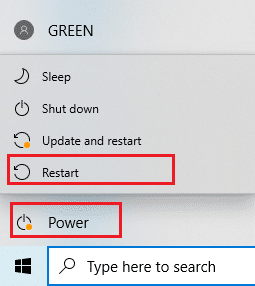
2. Modification du plan d’alimentation : Si vous utilisez un plan d’alimentation économique, changez-le pour un plan plus performant. Un plan qui prend en charge la synchronisation des fichiers OneDrive peut aider à corriger l’erreur.
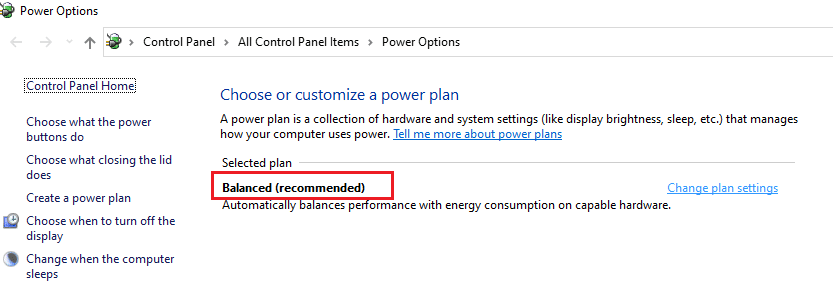
3. Mise à jour de Windows : Assurez-vous que votre système Windows est à jour. Cela peut éliminer les problèmes et faciliter la synchronisation avec OneDrive. Consultez notre guide pour mettre à jour Windows.
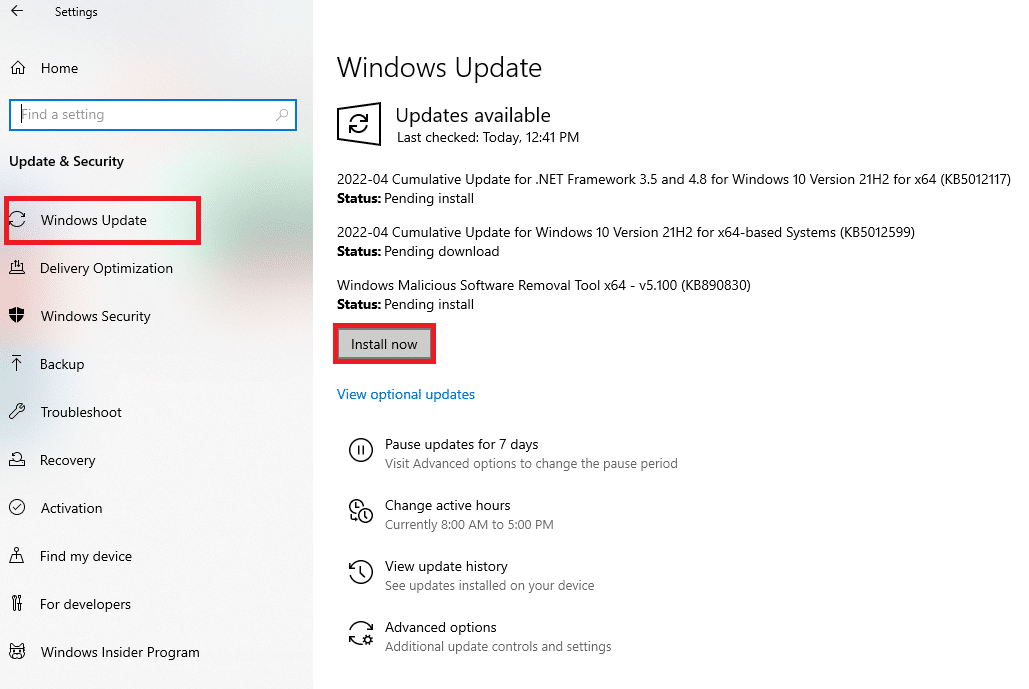
4. Exécution de l’utilitaire de résolution des problèmes Windows Update : Si la mise à jour de Windows échoue, utilisez l’utilitaire de résolution des problèmes de Windows Update pour corriger l’erreur OneDrive 0x8007016a.

5. Réinitialisation des composants de mise à jour Windows : Si le problème persiste, réinitialisez les composants de mise à jour Windows, ce qui pourrait aider à corriger l’erreur OneDrive.
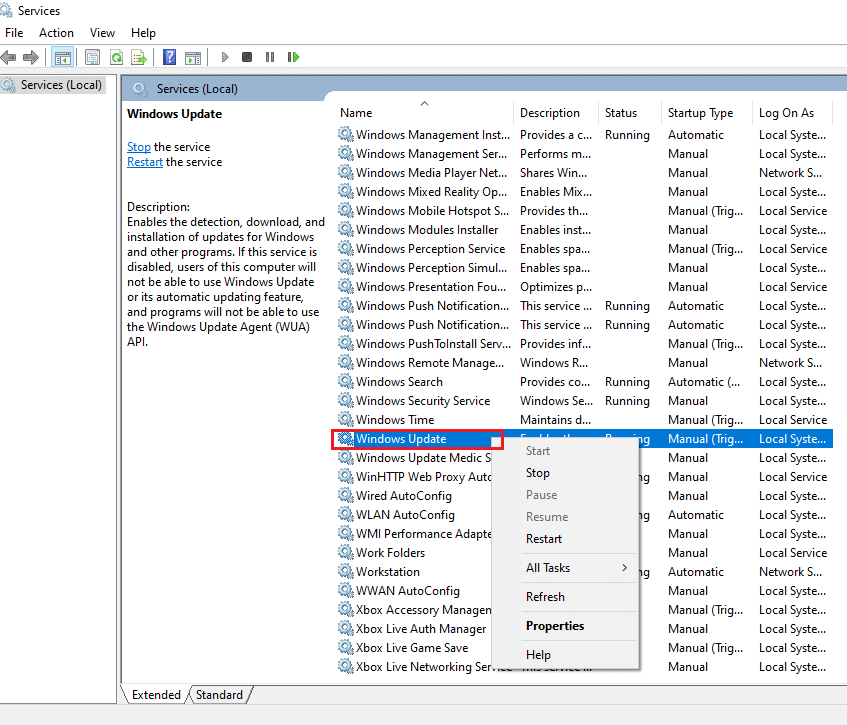
6. Suppression du dossier SoftwareDistribution : Supprimez le dossier SoftwareDistribution de votre ordinateur, puis redémarrez-le. Cela pourrait résoudre le problème.
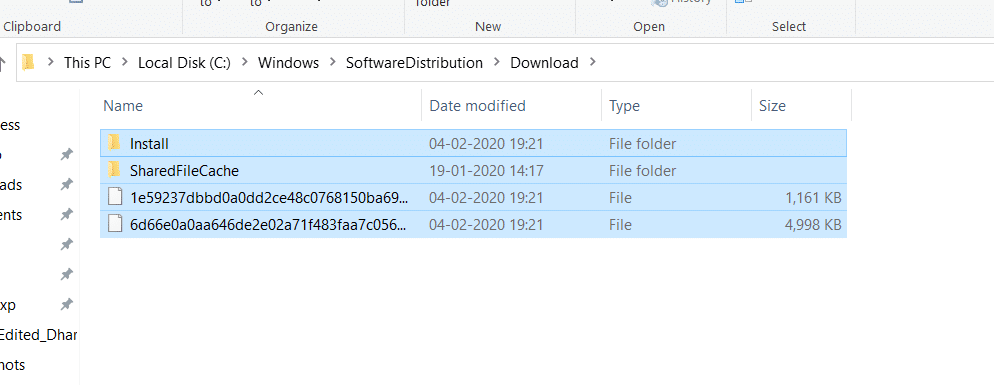
7. Réparation des fichiers corrompus : Utilisez l’outil « Vérificateur des fichiers système » (SFC) ou « DISM » pour détecter et réparer les fichiers corrompus, ce qui pourrait résoudre l’erreur OneDrive. Consultez notre guide pour savoir comment réparer des fichiers corrompus.
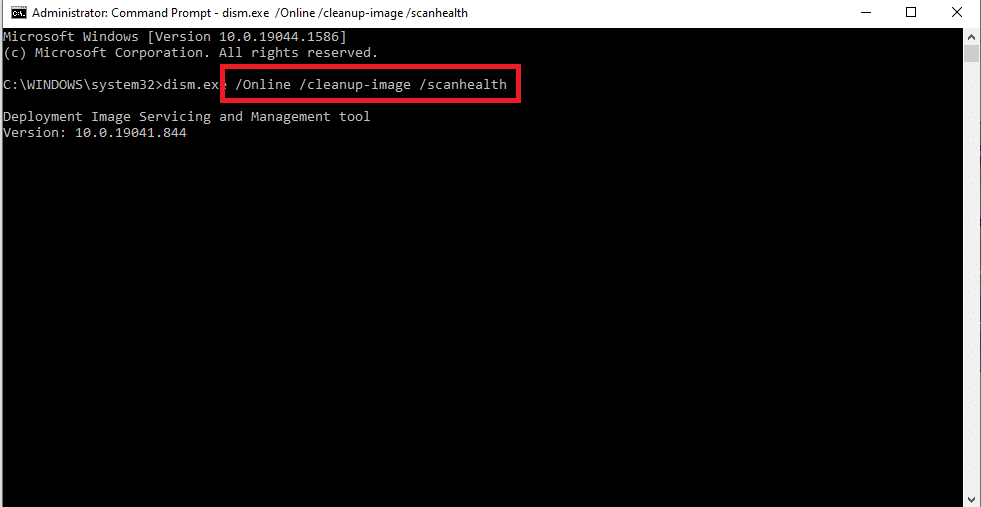
8. Démarrage minimal : Si l’application OneDrive ne fonctionne toujours pas, essayez de démarrer Windows en mode minimal pour diagnostiquer les conflits.
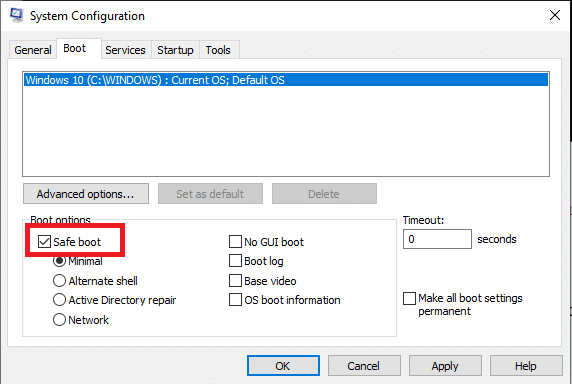
9. Réparation de Microsoft Office : Essayez de réparer votre suite Microsoft Office, car toutes les applications Microsoft sont liées à un même compte, ce qui pourrait corriger l’erreur OneDrive.
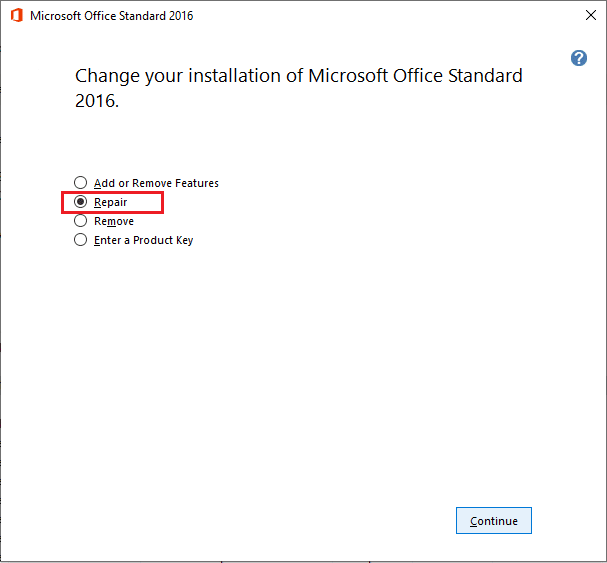
10. Contacter le support Microsoft : Si aucune de ces solutions ne fonctionne, contactez l’équipe de support Microsoft pour obtenir de l’aide supplémentaire.
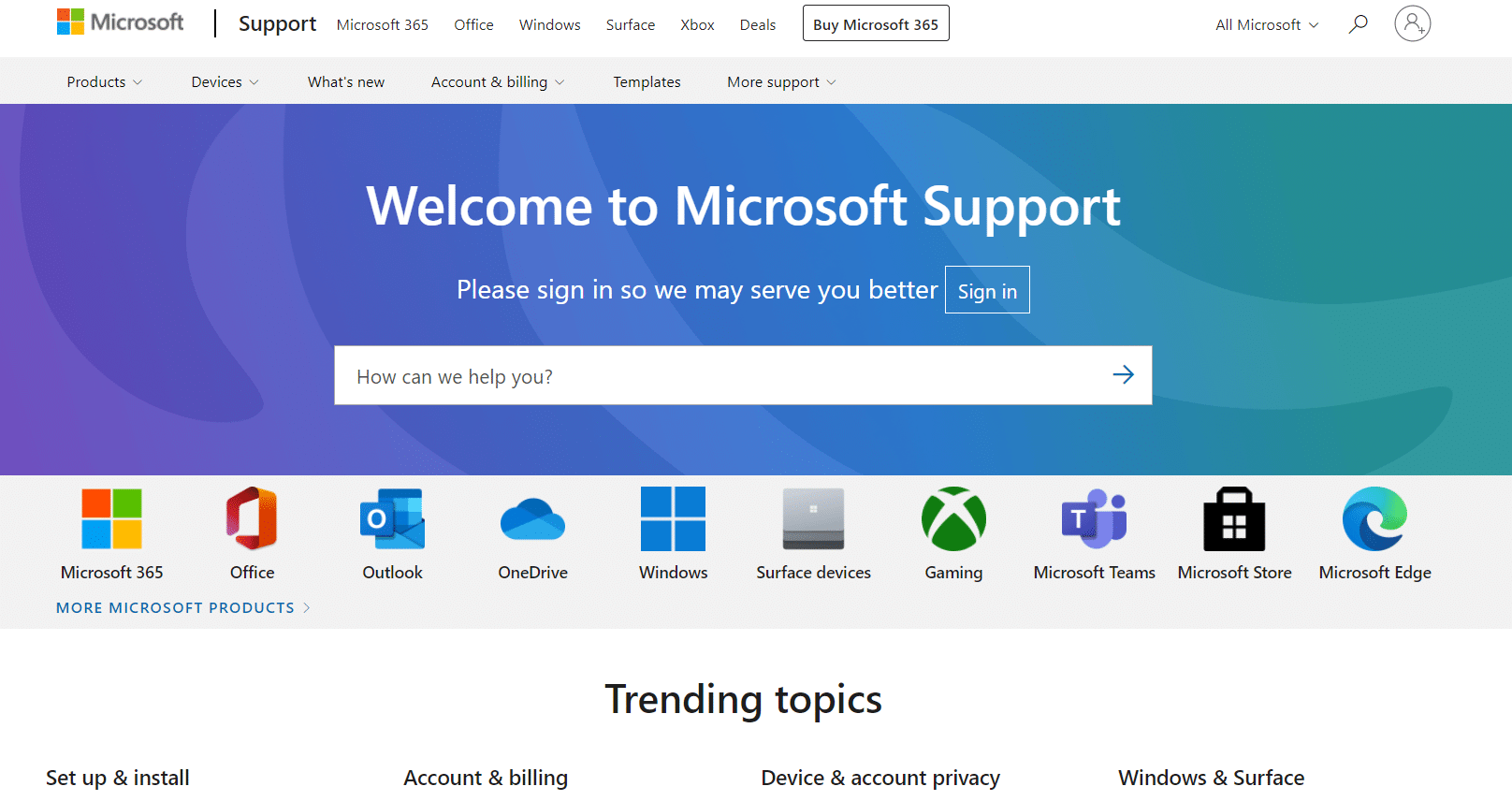
11. Réparation de l’installation de Windows 10 : En dernier recours, effectuez une réparation de votre installation de Windows 10 pour réinitialiser les composants du système et repartir sur une base saine. Cela peut aussi supprimer des fichiers indésirables.
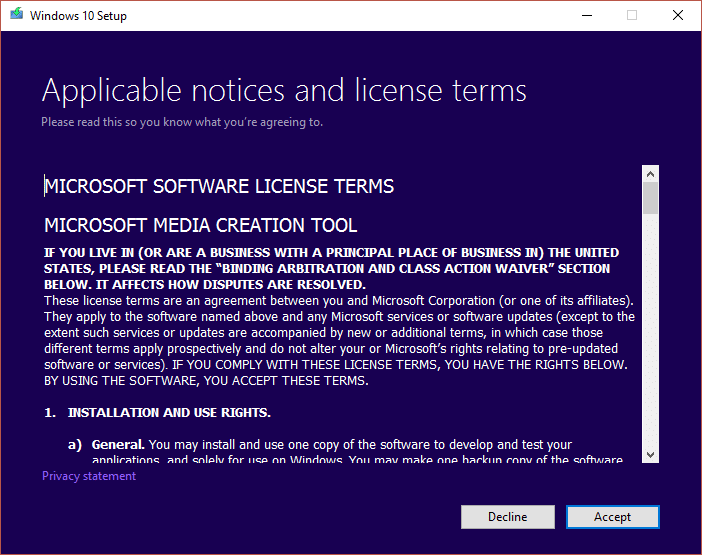
Méthode 1 : Se connecter à OneDrive
Si la synchronisation échoue ou que OneDrive ne fonctionne pas correctement, essayez les solutions suivantes directement dans l’application :
1. Vérifier le nombre de fichiers : Assurez-vous que le nombre de fichiers à synchroniser ne dépasse pas la limite d’environ 1000 fichiers. Si ce nombre est dépassé, l’erreur peut survenir.
2. Se déconnecter puis se reconnecter : Essayez de vous déconnecter de OneDrive, puis reconnectez-vous avec vos identifiants Microsoft.
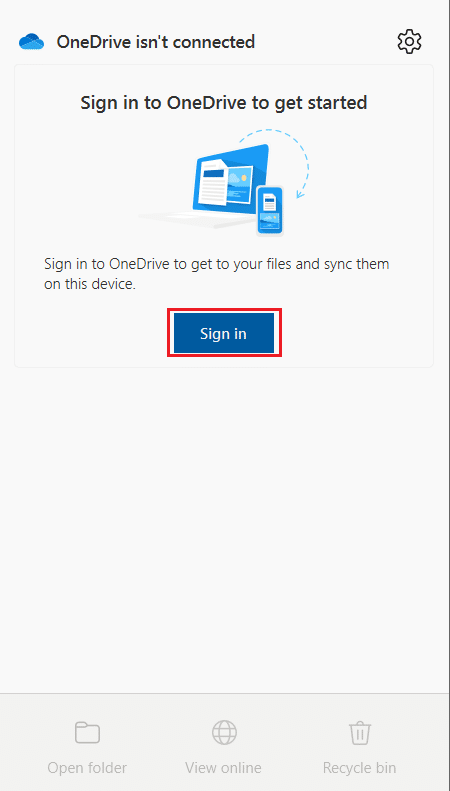
Méthode 2 : Supprimer les fichiers corrompus
Si vous avez des difficultés à supprimer les fichiers corrompus, créez un nouveau dossier pour faciliter cette opération :
1. Appuyez sur les touches Windows + E pour ouvrir l’Explorateur de fichiers.
2. Ouvrez le dossier OneDrive.
3. Cliquez droit dans un espace vide, survolez « Nouveau », puis sélectionnez « Dossier ».
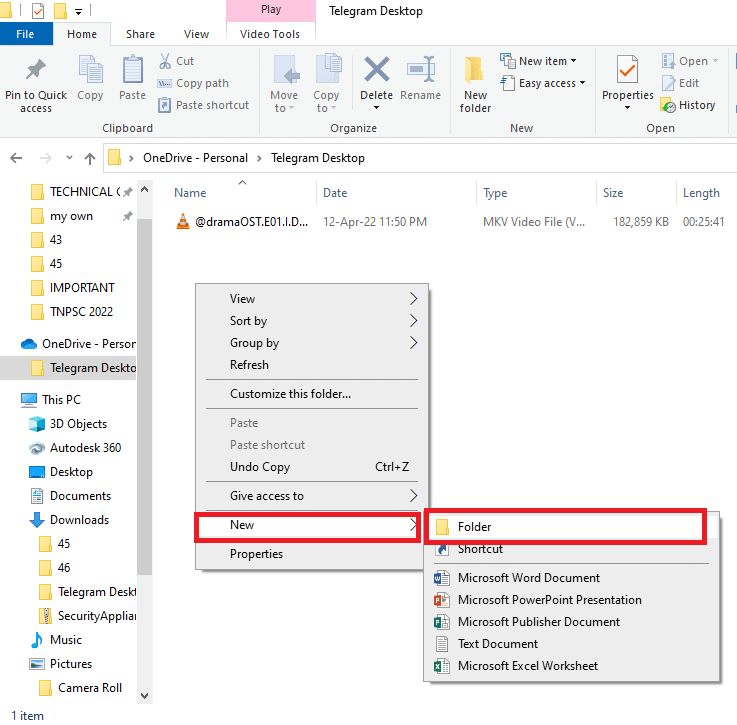
4. Faites glisser manuellement les fichiers corrompus de OneDrive vers ce nouveau dossier.
5. Sélectionnez ce nouveau dossier et appuyez sur la touche « Suppr » pour le supprimer de OneDrive.
Note : Ce dossier, créé temporairement, ne sera pas synchronisé, ce qui permet de supprimer facilement les fichiers corrompus.
Méthode 3 : Désactiver « Fichiers à la demande »
L’activation de « Fichiers à la demande » peut perturber la synchronisation. Désactiver cette option peut résoudre le problème :
1. Cliquez droit sur l’icône OneDrive dans la zone de notification.
Note : Si l’icône n’est pas visible, cliquez sur la flèche « Afficher les icônes cachées ».
2. Cliquez sur « Aide et paramètres », puis sur « Paramètres ».
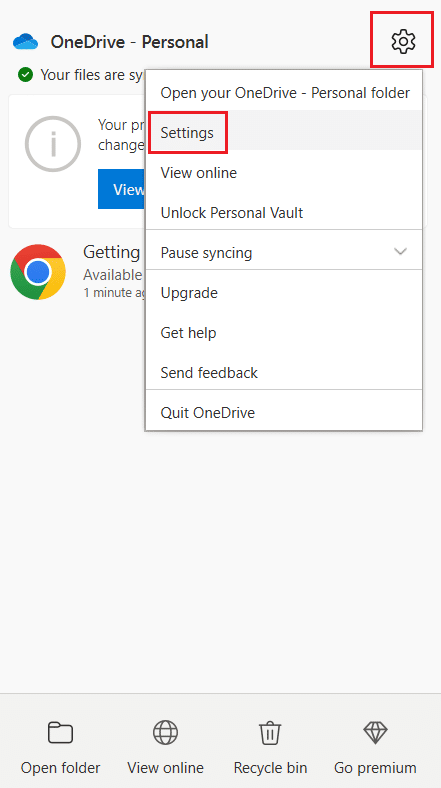
3. Dans l’onglet « Paramètres », décochez l’option « Économiser de l’espace et télécharger les fichiers au fur et à mesure que vous les utilisez » dans la section « Fichiers à la demande ».
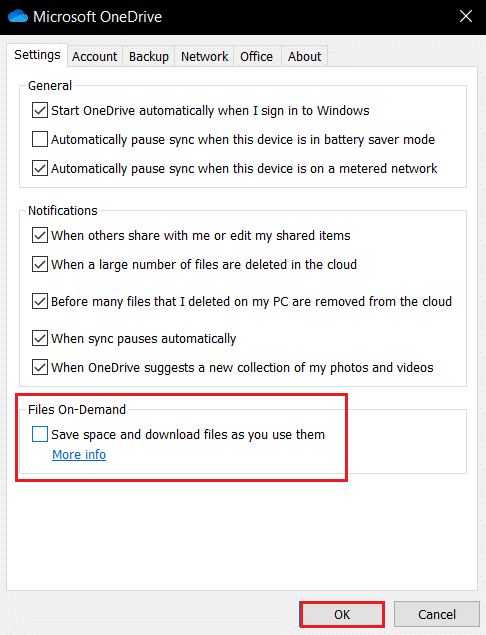
4. Confirmez la désactivation de « Fichiers à la demande » en cliquant sur « OK ».
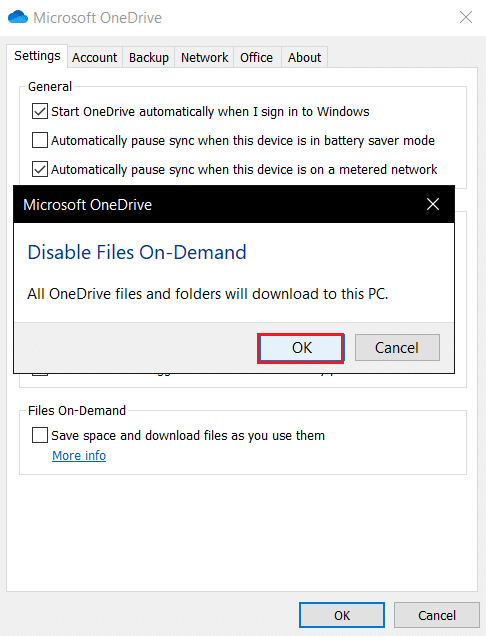
5. Cliquez sur « OK », puis redémarrez votre ordinateur.
Méthode 4 : Reprendre la synchronisation des fichiers
Si la synchronisation s’interrompt, utilisez l’option « Reprendre la synchronisation » dans OneDrive :
1. Faites un clic droit sur l’icône OneDrive dans la barre des tâches.
Note : Si l’icône n’apparaît pas, recherchez-la dans la zone des icônes cachées.
2. Cliquez sur « Aide et paramètres » et sélectionnez « Reprendre la synchronisation ».
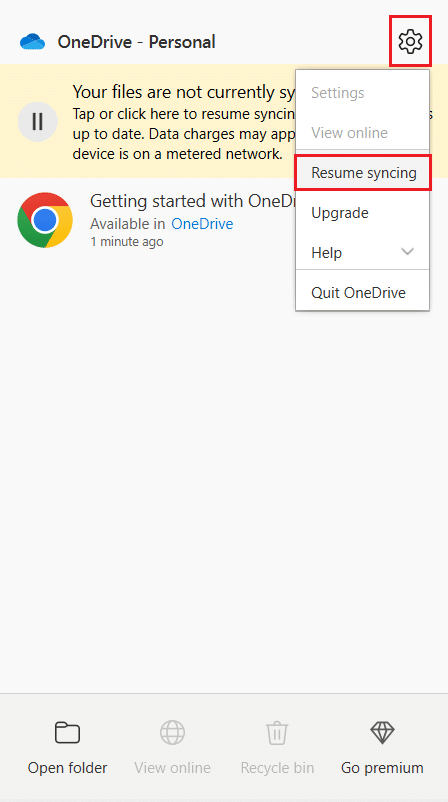
Note : L’option « Reprendre la synchronisation » n’apparaît que si la synchronisation est temporairement suspendue.
Méthode 5 : Réinitialiser l’application OneDrive
Si l’erreur 0x8007016a persiste, réinitialisez l’application OneDrive :
1. Appuyez simultanément sur Windows + R pour ouvrir la boîte de dialogue « Exécuter ».
2. Tapez la commande suivante et cliquez sur « OK » : %localappdata%MicrosoftOneDriveonedrive.exe /reset
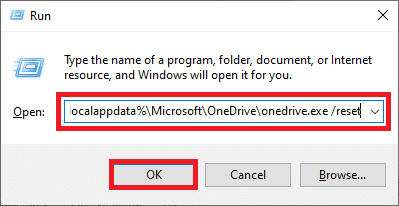
3. Recherchez OneDrive dans la barre de recherche et cliquez sur l’application pour la lancer.
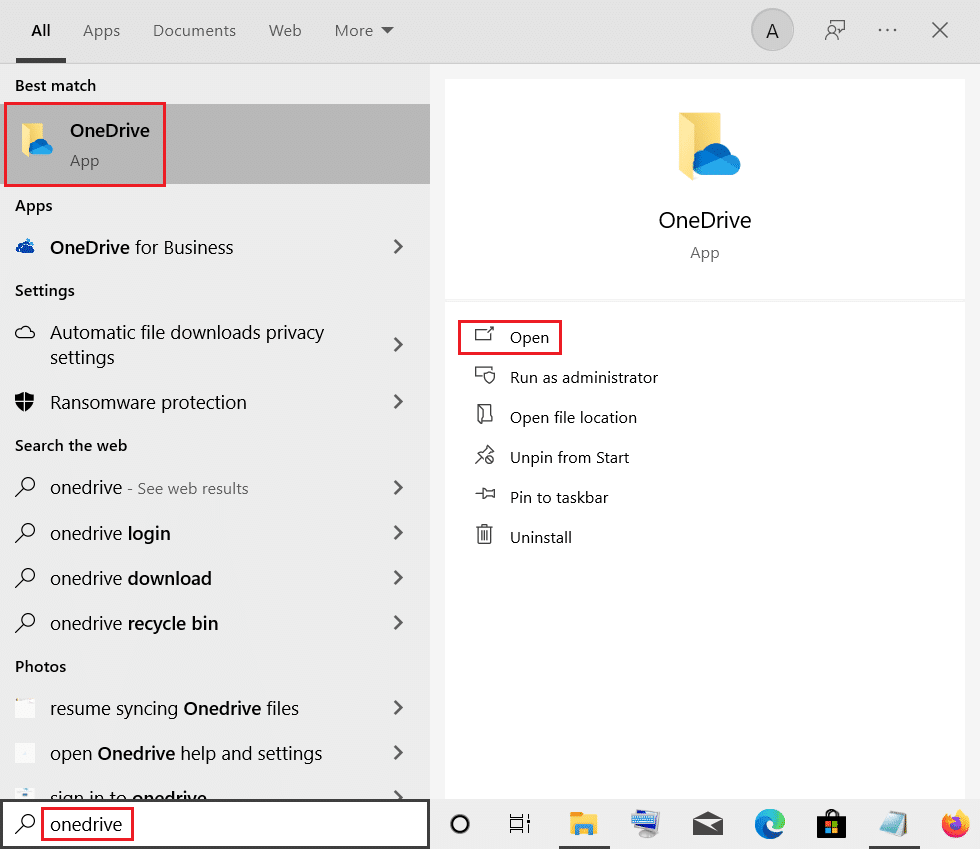
4. Cliquez droit sur l’icône OneDrive dans la barre des tâches.
Note : Recherchez l’icône dans la zone des icônes cachées si elle n’est pas visible.
5. Cliquez sur « Aide et paramètres », puis sur « Paramètres ».
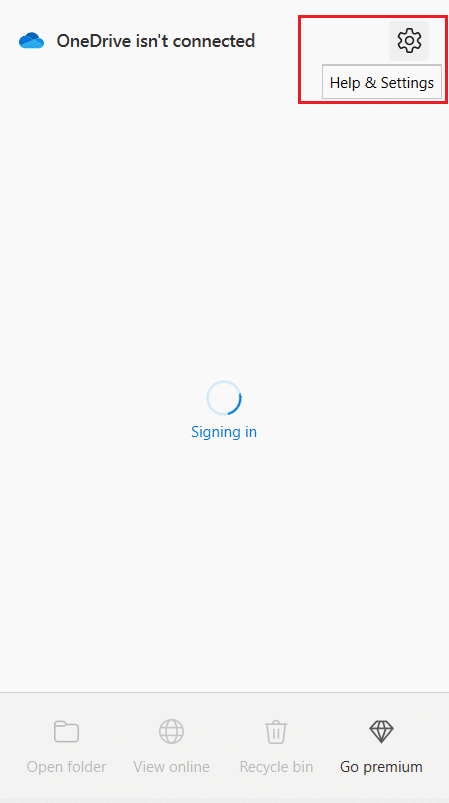
6. Dans l’onglet « Paramètres », cochez l’option « Démarrer OneDrive automatiquement quand je me connecte à Windows ».
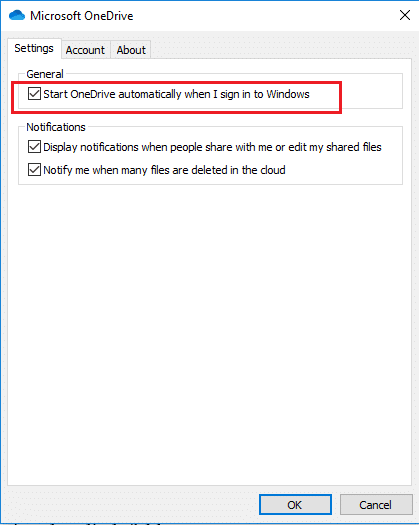
Méthode 6 : Supprimer les dossiers problématiques
Si un dossier empêche OneDrive de fonctionner correctement, supprimez-le en utilisant Windows PowerShell :
1. Appuyez sur la touche Windows, tapez « powershell », puis cliquez sur « Exécuter en tant qu’administrateur ».
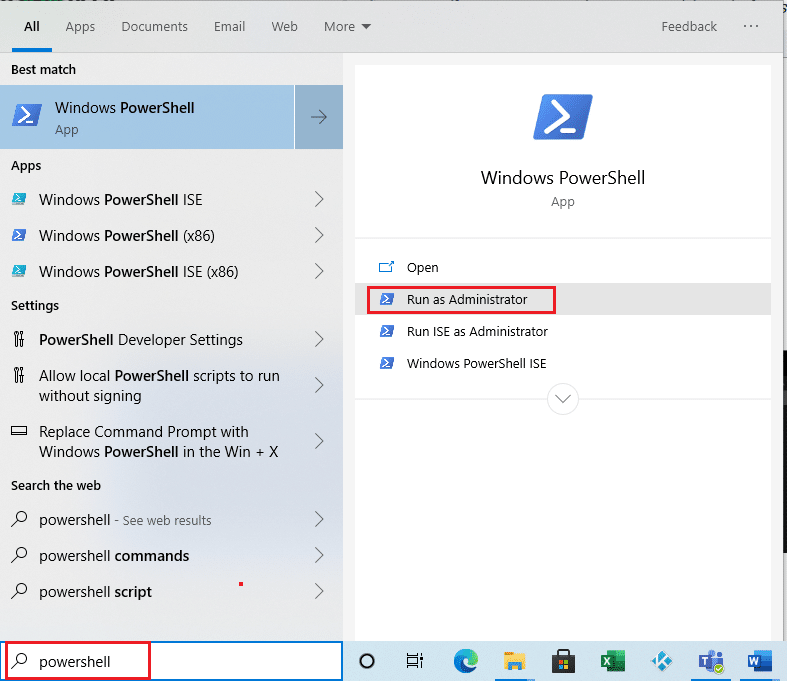
2. Cliquez sur « Oui » dans la fenêtre de contrôle de compte d’utilisateur.
3. Entrez la commande suivante, en remplaçant « Telegram Desktop » par le nom du dossier problématique, puis appuyez sur Entrée :
Remove-Item "Telegram Desktop" -Recurse –Force
Note : L’exemple « Telegram Desktop » sert d’illustration. Adaptez la commande au nom de votre dossier.
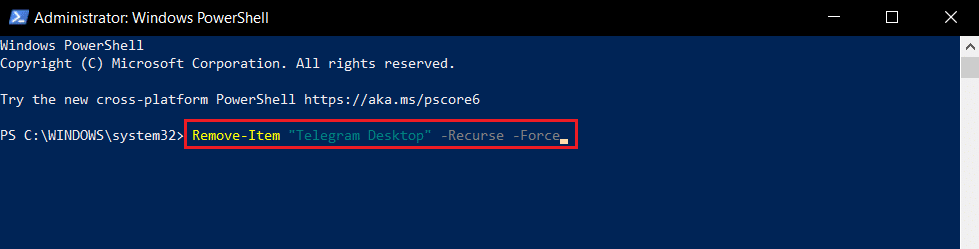
Méthode 7 : Réinstaller OneDrive
Si le problème persiste malgré les solutions précédentes, désinstallez puis réinstallez l’application OneDrive :
1. Appuyez sur la touche Windows, tapez « applications et fonctionnalités » et ouvrez le résultat.
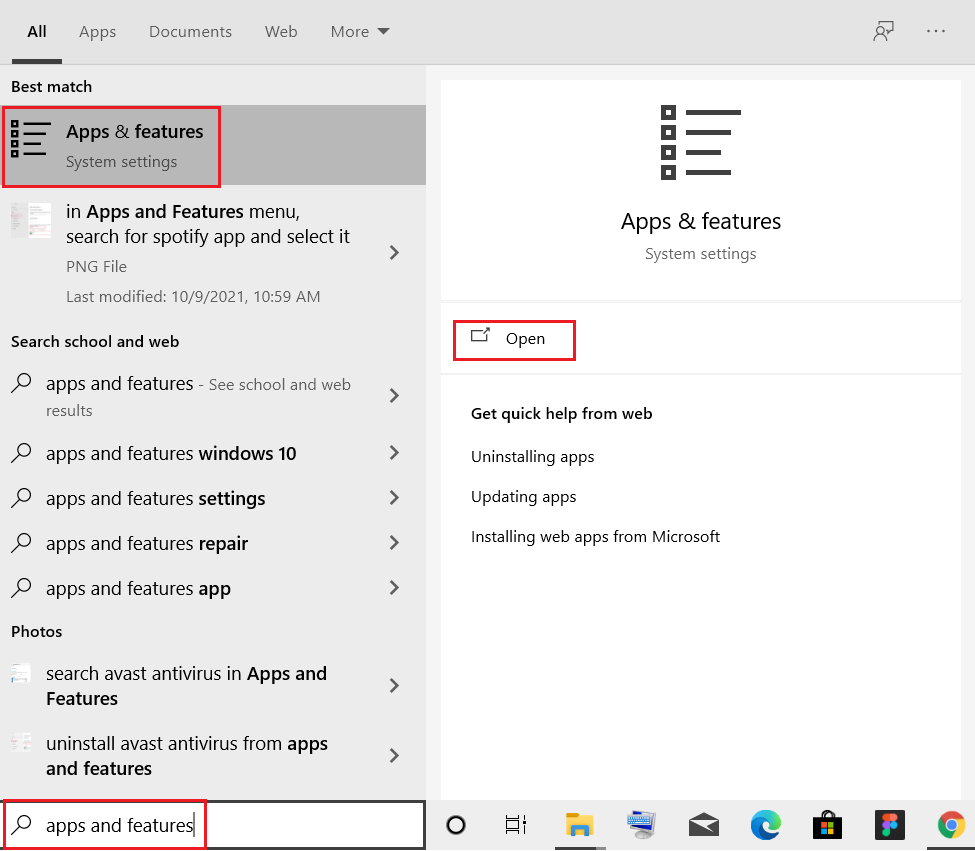
2. Cliquez sur « Applications et fonctionnalités », puis sur « Microsoft OneDrive ».
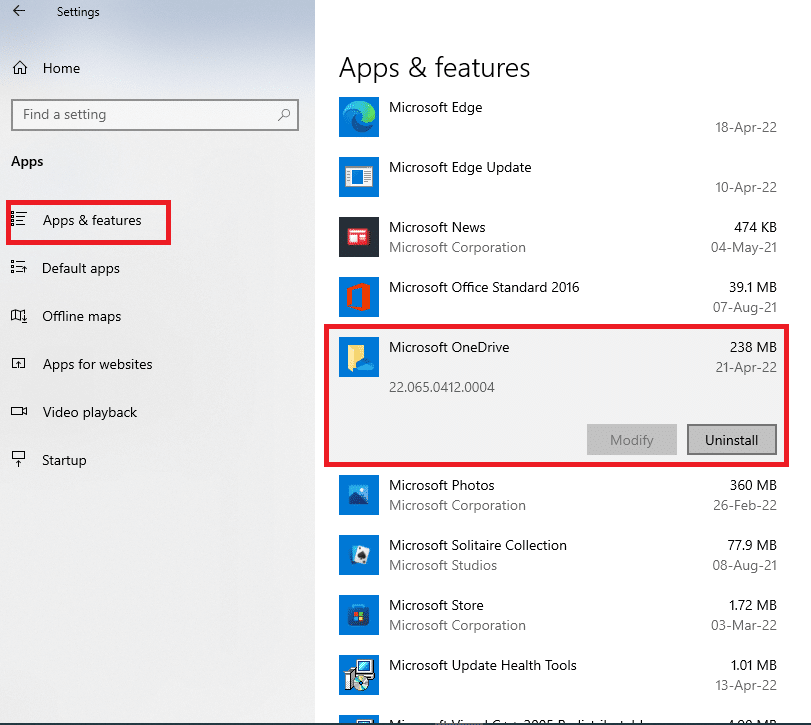
3. Sélectionnez « Désinstaller » pour supprimer l’application OneDrive.
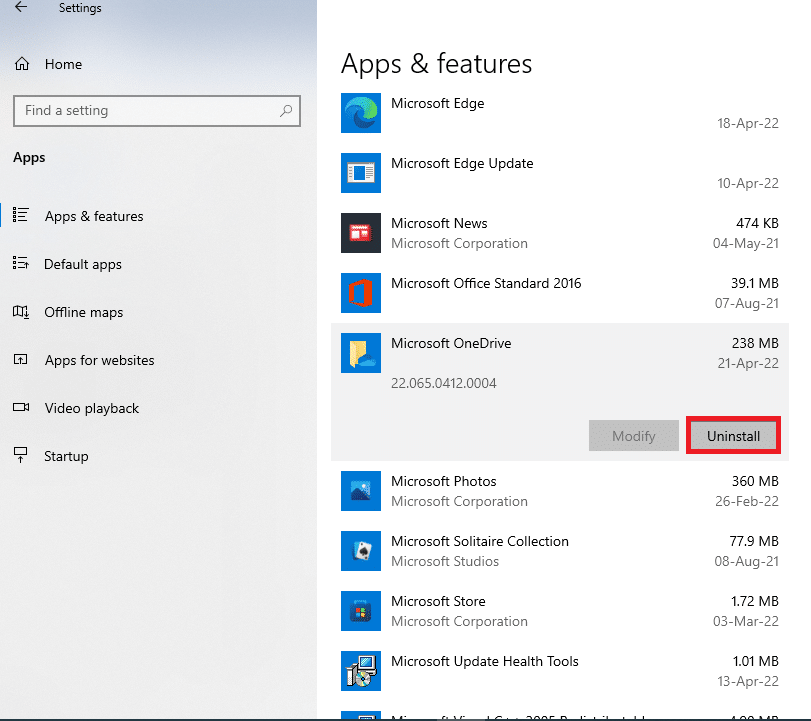
4. Confirmez la désinstallation en cliquant à nouveau sur « Désinstaller ».
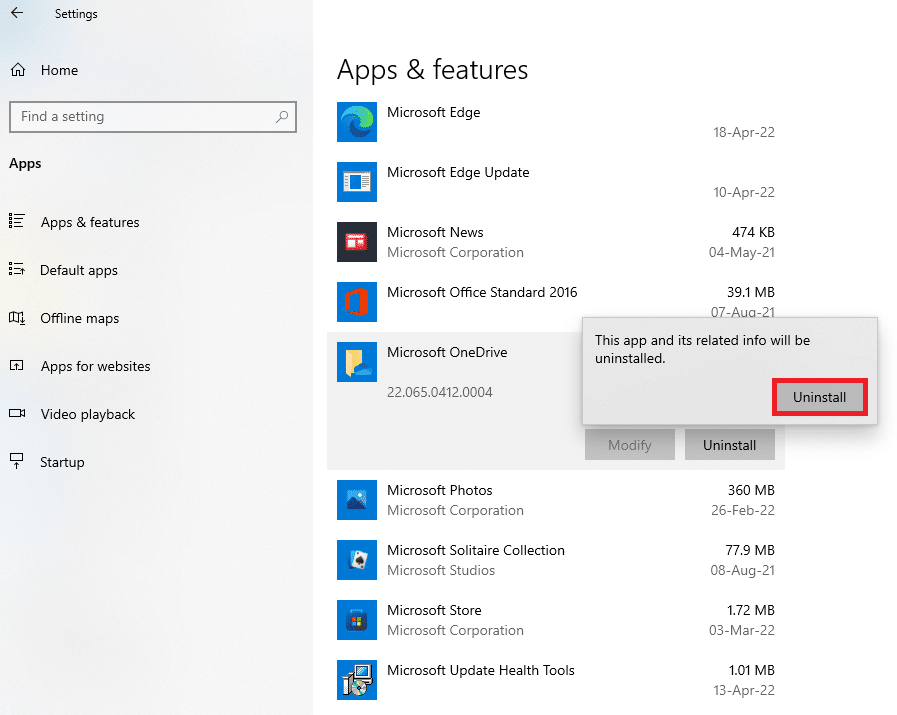
5. Téléchargez et réinstallez l’application OneDrive à partir du site officiel de Microsoft.
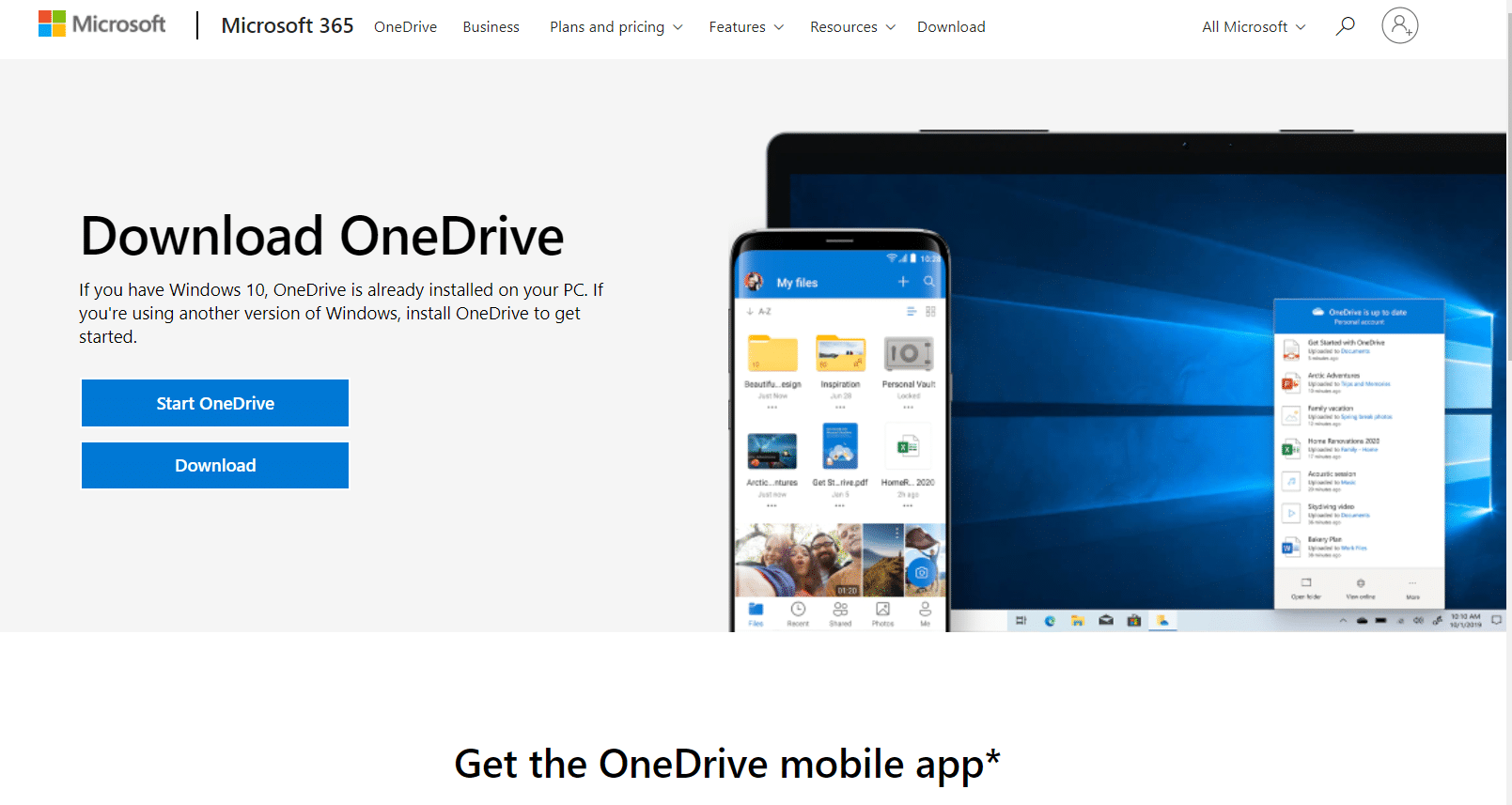
***
Cet article vous a présenté les différentes méthodes pour résoudre l’erreur OneDrive 0x8007016a sous Windows 10. Si vous avez d’autres suggestions ou questions, n’hésitez pas à les partager dans les commentaires.